Удаление виртуального порта принтера: руководство по шагам
На этой странице вы найдете полезные советы и подробную инструкцию по удалению виртуального порта принтера на вашем компьютере. Следуйте нашим рекомендациям, чтобы выполнить задачу быстро и без ошибок.
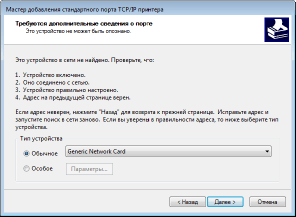
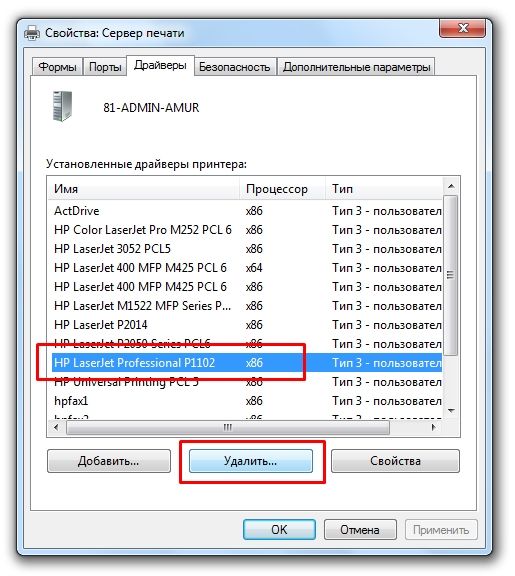
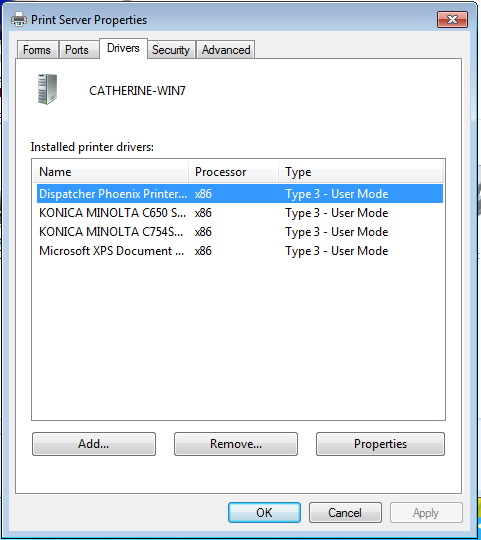
Откройте Панель управления и перейдите в раздел Устройства и принтеры.
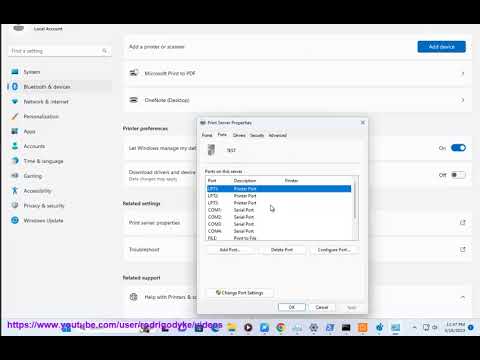
Delete Printer Ports in Windows

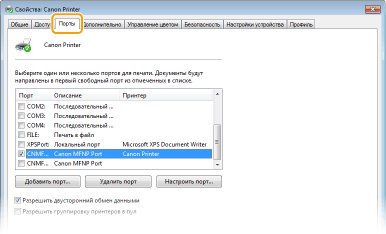
Найдите ваш принтер в списке устройств, нажмите на него правой кнопкой мыши и выберите Свойства принтера.

Если принтер не печатает ставит в очередь / Нужно изменить порт
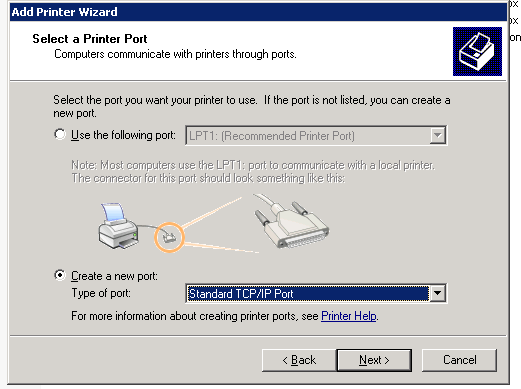
Перейдите на вкладку Порты и найдите виртуальный порт, который хотите удалить.

Полное удаление драйвера принтера в ручную
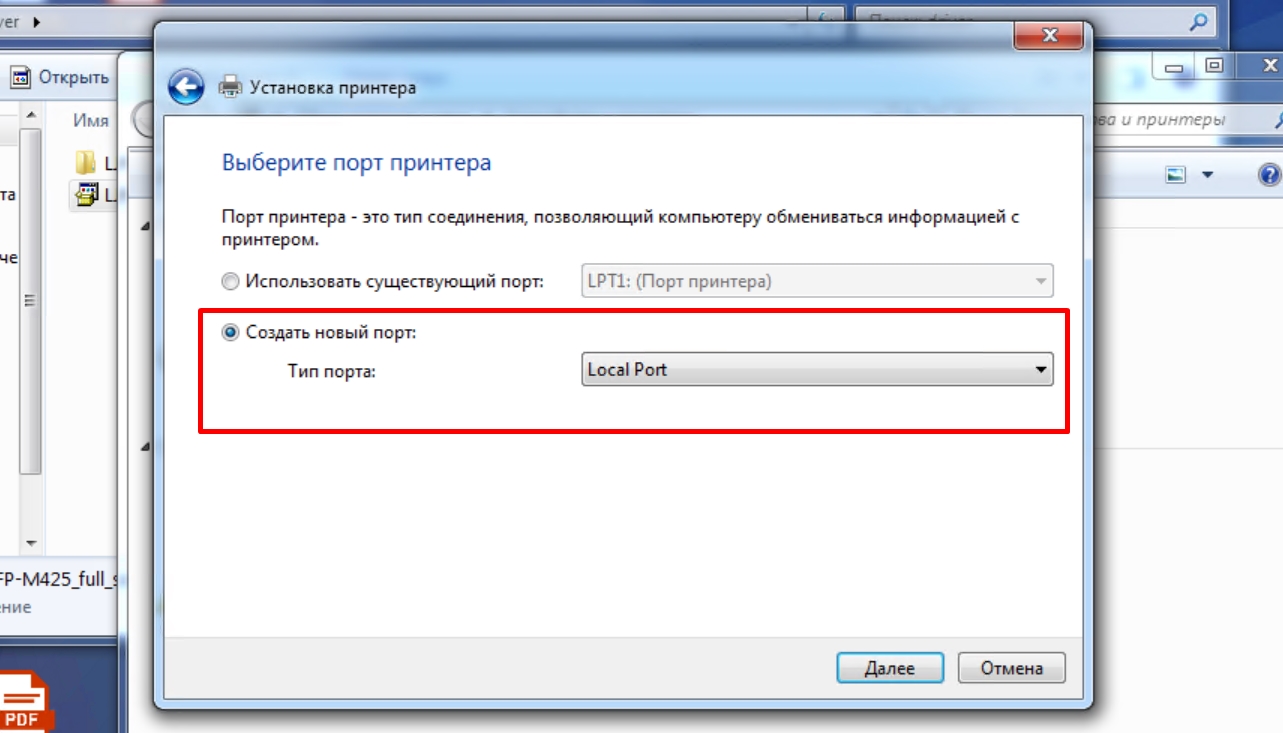
Выберите нужный порт и нажмите кнопку Удалить порт.

Как полностью удалить вручную драйвера на принтеры
Подтвердите удаление порта в появившемся диалоговом окне.
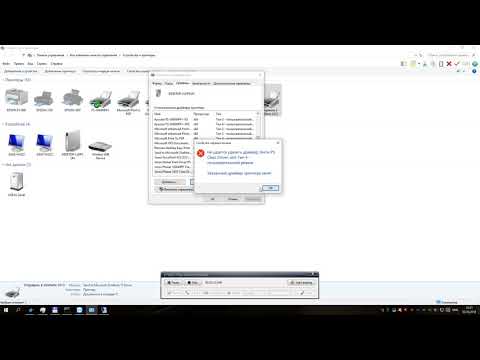
Удаление порта принтера \
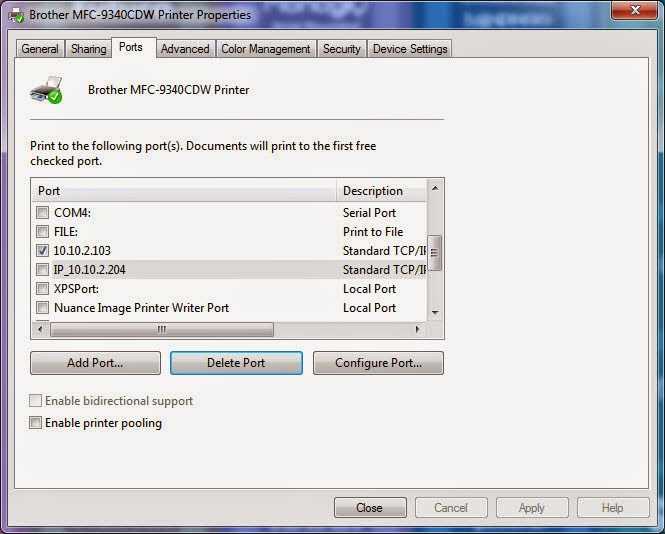
Если порт не удаляется, попробуйте перезагрузить компьютер и повторить попытку.
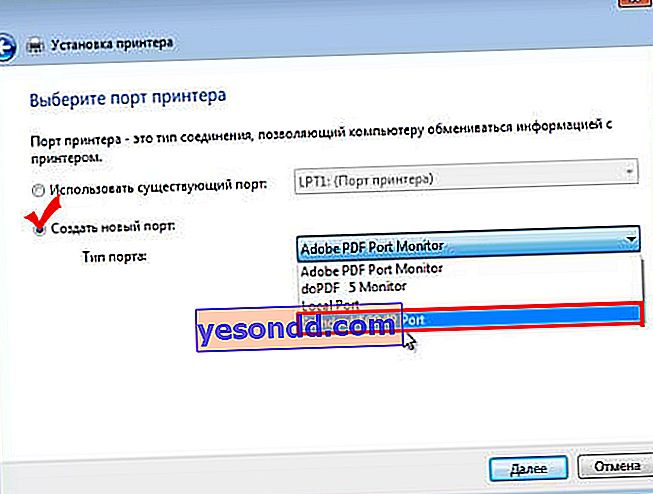
Убедитесь, что на вашем компьютере нет активных задач печати, которые могут блокировать удаление порта.

Проверьте наличие обновлений драйверов принтера и операционной системы.

How to remove the UltraISO virtual drive
Если проблема сохраняется, попробуйте удалить принтер из списка устройств и установить его заново.

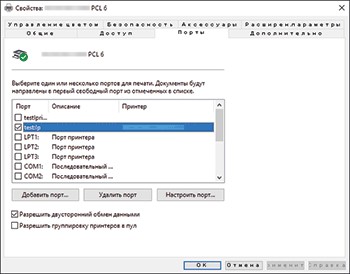
Для сложных случаев обратитесь к технической поддержке производителя принтера для получения дополнительной помощи.
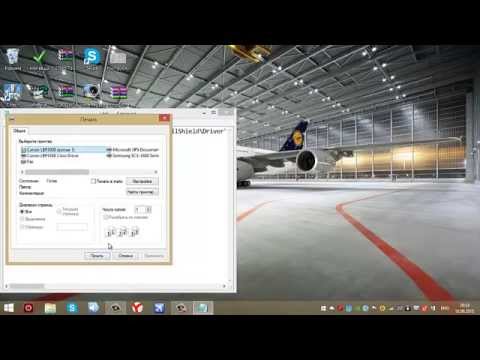
Ошибка порта принтера